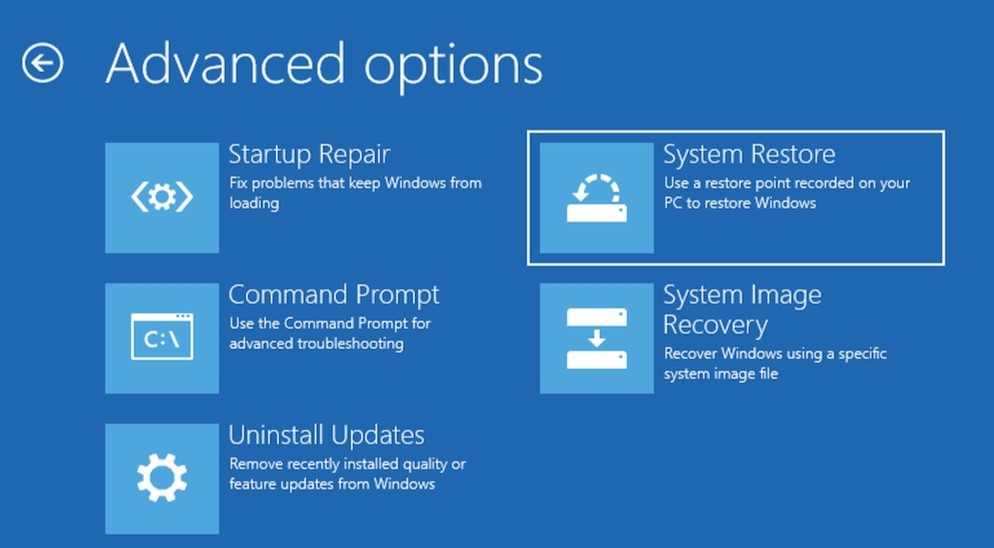Windows merupakan sistem operasi (OS) komputer terpopuler yang terus di upgrade secara berkala. Selain Windows 10, saat ini sudah banyak user yang berlaih ke Windows 11 dimana ini merupakan versi paling mutakhir dari Microsoft Windows.
Bagi Anda yang memiliki laptop berbasis Windows dan saat ini terdapat trouble pada perangkat Anda yang disebabkan oleh kinerja OS, kali ini kita akan berbagi info untuk memperbaiki Windows dengan metode yang sederhana dan umum digunakan.
Anda dapat mengaplikasikan cara repair Windows yang benar apabila terjadi kendala tertentu pada komputer Windows Anda. Walau sebagian orang tidak tahu cara memperbaiki Windows 10 saat masalah muncul, mengatasi masalah Windows 10 sebenarnya tak sesulit yang dibayangkan.
Contents
Bagian 1: Situasi yang Memerlukan Repair Windows 10
Windows 10 mungkin memerlukan perbaikan dalam berbagai situasi, diantaranya:
- Sering Terjadi Kerusakan: Jika sistem Anda sering mengalami kerusakan atau macet, hal itu dapat mengindikasikan adanya masalah mendasar yang memerlukan perbaikan.
- Kesalahan Layar Biru: Kesalahan Blue Screen of Death (BSOD) yang berulang sering kali menandakan masalah perangkat keras atau perangkat lunak yang memerlukan perhatian.
- Masalah Startup: Ketika Windows 10 kesulitan untuk di-boot atau macet dalam boot loop, perbaikan menjadi penting.
- Kerusakan Perangkat Lunak: Jika aplikasi menjadi tidak responsif atau menunjukkan perilaku tidak menentu, perbaikan dapat menyelesaikan masalah kompatibilitas.
- Masalah Driver: Driver yang ketinggalan zaman atau rusak dapat menyebabkan kegagalan fungsi perangkat keras, sehingga memerlukan perbaikan.
- Kinerja Lambat: Ketika Windows 10 menjadi sangat lambat, perbaikan dapat membantu mengoptimalkan kinerja sistem.
- Kesalahan Sistem Berkas: Kerusakan sistem berkas dapat mengakibatkan hilangnya data dan ketidakstabilan, sehingga memerlukan perbaikan.
Bagian 2: Cara Repair Windows 10
Memperbaiki Windows 10 penting untuk mengatasi berbagai masalah, tetapi perlu diingat untuk backup data Anda sebelum mencoba metode perbaikan apa pun. Berikut tutorial langkah demi langkah untuk setiap metode perbaikan:
Metode 1: Perbaikan Startup Otomatis Windows
Langkah 1: Nyalakan PC Anda dan akses menu Opsi Lanjutan Windows 10 dengan menekan tombol F11 atau F12 selama layar BIOS.
Langkah 2: Pilih “Troubleshoot” di layar berikutnya.
Langkah 3: Pilih “Advanced options” untuk mengakses opsi perbaikan.
Langkah 4: Klik “Startup Repair” untuk memulai utilitas perbaikan.
Langkah 5: Tunggu hingga utilitas menyelesaikan proses perbaikan. Setelah selesai, PC Anda akan dapat melakukan booting tanpa masalah.
Metode ini berguna untuk menyelesaikan masalah terkait boot, dan relatif mudah digunakan.
Metode 2: Menggunakan Pemulihan Sistem
Langkah 1 Akses opsi Lanjutan Windows 10 seperti pada Metode 1.
Langkah 2: Pilih “System Restore” untuk mengakses fitur pemulihan sistem.
Langkah 3: Pilih nama pengguna Anda dan masukkan kata sandi Anda.
Langkah 4: Pilih titik pemulihan untuk mengembalikan sistem Anda.
Langkah 5: Setelah menyelesaikan langkah-langkah ini, nyalakan ulang PC Anda, dan akan kembali normal.
System Restore merupakan opsi yang bagus untuk mengembalikan sistem Anda ke kondisi kerja sebelumnya. Opsi ini efektif saat Anda mengalami masalah setelah melakukan perubahan perangkat lunak atau driver.
Metode 3: Atur Ulang Windows 10
Instalasi penuh biasanya tidak diperlukan jika Anda ingin memulai ulang tanpa aplikasi dan driver yang tidak diinginkan. Sebaliknya, Windows 10 menyertakan alat pengaturan ulang bawaan yang mengembalikan komputer Anda ke kondisi semula sebelum Anda menginstal perangkat lunak, perangkat khusus, atau data apa pun. (Sebagai catatan tambahan, jika Anda memberikan komputer Anda kepada orang lain, pengaturan ulang adalah cara yang baik untuk menghapusnya.)
Menyetel ulang Windows 10 dapat memberikan awal yang baru, terutama saat menghadapi masalah perangkat lunak atau kinerja yang terus-menerus. Pastikan untuk mencadangkan file penting Anda sebelum melanjutkan.
Metode 4: Lakukan Scan Disk
Langkah 1 Buka Command Prompt: Ketik “cmd” di kotak pencarian.
Langkah 2 Klik kanan Command Prompt, lalu pilih “Run as Administrator.”
Langkah 3 Jalankan Pemindaian: Masukkan “sfc /scannow” di Command Prompt dan tekan Enter. Tunggu hingga pemindaian selesai.
Menjalankan pemindaian disk dapat membantu memperbaiki berkas sistem yang rusak yang mungkin menyebabkan masalah. Ini adalah langkah cepat dan penting dalam pemecahan masalah.
Metode 5: Instal ulang Windows 10
Langkah 1: Kunjungi halaman download Windows yang disediakan Microsoft.
Langkah 2: Klik link unduhan dibagian bawah layar Anda.
Langkah 3: Klik “Accept.”
Langkah 4: Pilih “Buat media instalasi untuk PC lain” dan klik “Next.”
Langkah 5: Pilih “file ISO” dan klik “Next.”
Langkah 6: Klik “Finish.”
Langkah 7: Buka berkas ISO Windows yang diunduh.
Langkah 8: Buka “Setup.”
Langkah 9: Klik “Next.”
Langkah 10: Klik “Accept.” Bersiaplah untuk menunggu sebentar; bagian ini mungkin memerlukan waktu.
Langkah 11: Klik “Install”. Sistem Anda akan memulai ulang selama proses ini.
Langkah 12: Tunggu sistem Anda untuk restart dan menyelesaikan instalasi Windows 10.
Menginstal ulang Windows 10 adalah pilihan terakhir. Gunakan metode ini jika pilihan lain gagal, dan Anda ingin benar-benar bersih. Ingat, tindakan ini akan menghapus semua data Anda, jadi pastikan Anda memiliki cadangan.
Bagian 3: Kesimpulan Repair Windows 10
Terdapat beberapa metode untuk melakukan repair Windows 10. Jika Anda tidak yakin metode mana yang harus dipilih, disarankan untuk memulai dengan Windows Automatic Startup Repair.
Metode ini adalah cara yang paling mudah dan paling jelas, dan memiliki tingkat keberhasilan yang tinggi. Jika Windows Automatic Startup Repair tidak dapat memperbaiki masalah, Anda dapat mencoba System Restore atau Reset Windows 10.
Catatan: Metode terbaik dalam memperbaiki Windows 10 adalah bergantung pada masalah spesifik pada perangkat dan tingkat kenyamanan Anda dalam mengatasi masalah Windows tersebut. Dan harap diingat kembali, pastikan untuk selalu mencadangkan data penting Anda sebelum mencoba metode perbaikan apa pun untuk menghindari kehilangan data.